Camera Roll -kansion oletussijainnin muuttaminen tai palauttaminen Windows 10:ssä

Tämä opas näyttää, kuinka voit muuttaa tai palauttaa Camera Roll -kansion oletussijaintia Windows 10:ssä.
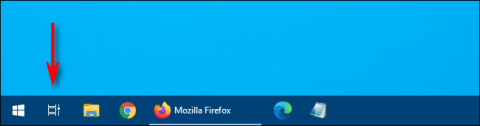
Jos käytät usein Windows 10:n virtuaalisia työpöytiä työtilan hallintaan, huomaat, että ikkunoiden seuraaminen niiden välillä on joskus vaivalloista. Onneksi Windowsin avulla ikkunoiden siirtäminen virtuaalisten työasemien välillä on helppoa . Toimi näin.
Kuinka vetää ja pudottaa ikkunoita virtuaalisten työasemien välillä
Hiirtä tai kosketusnäyttöä käyttämällä voit helposti vetää ikkunoita virtuaalisten työasemien välillä Task View -näytön avulla. Avaa Tehtävänäkymä napsauttamalla tehtäväpalkin Tehtävänäkymä- painiketta tai painamalla Windows + Tab .
(Jos et näe Tehtävänäkymä-painiketta tehtäväpalkissa, napsauta tehtäväpalkkia hiiren kakkospainikkeella ja valitse Näytä tehtävänäkymäpainike ).
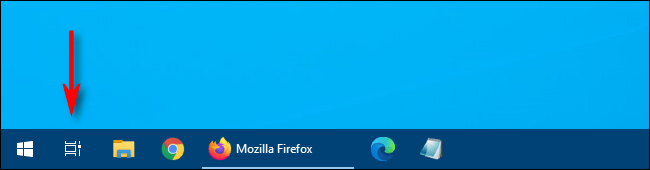
Avaa tehtävänäkymä
Käytä Tehtävänäkymä -näytön yläosassa olevaa virtuaalisen työpöydän pikkukuvien riviä ja napsauta työpöytää, joka sisältää siirrettävän ikkunan.
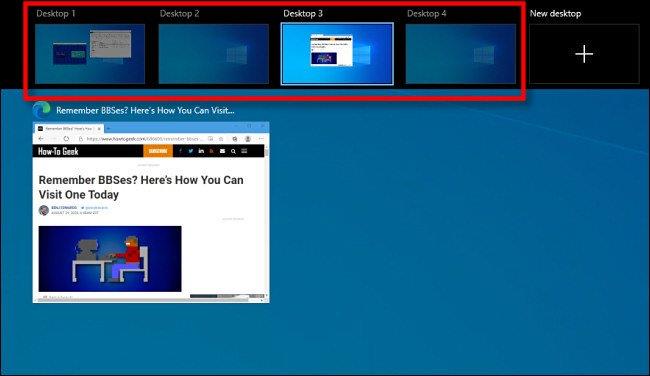
Napsauta työpöytää, jossa on siirrettävä ikkuna
Kun napsautat, valitsemasi virtuaalinen työpöytä tulee näkyviin. Ota tehtävänäkymä uudelleen käyttöön ja vedä sitten sen ikkunan pikkukuva, jonka haluat siirtää, sen virtuaalisen työpöydän pikkukuvaan, johon haluat siirtää.
Kun siirrät sitä kohdenäytön yli, pikkukuva pienenee.
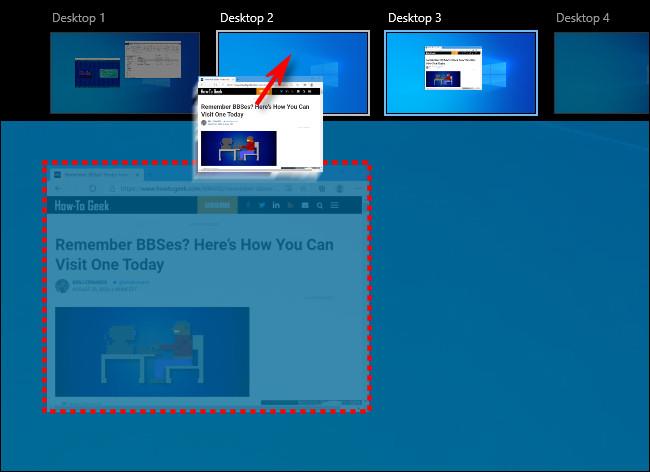
Pikkukuvien koko pienenee
Kun ikkunan pikkukuva on virtuaalisen työpöydän kohteen pikkukuvan päällä, vapauta hiiren painike ja ikkuna siirretään kyseiselle työpöydälle.
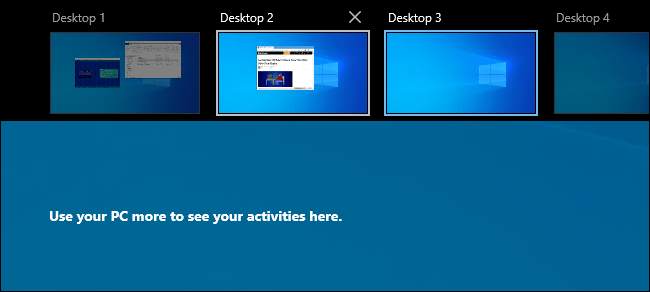
Ikkuna siirretään uudelle työpöydälle
Voit sitten vapaasti vaihtaa haluamaasi virtuaaliseen työpöytään napsauttamalla sitä tai painamalla Esc-näppäintä sulkeaksesi tehtävänäkymän.
Kuinka siirtää ikkunoita virtuaalisten työasemien välillä hiiren kakkospainikkeella
Voit myös siirtää ikkunoita virtuaalisten työasemien välillä Tehtävänäkymässä näkyvän ponnahdusvalikon avulla. Avaa ensin Tehtävänäkymä ja keskity työpöydälle, joka sisältää siirrettävän ikkunan. Napsauta tehtävänäkymässä ikkunan pikkukuvaa hiiren kakkospainikkeella ja valitse Siirrä kohteeseen ja valitse sitten kohdetyöpöytä luettelosta.
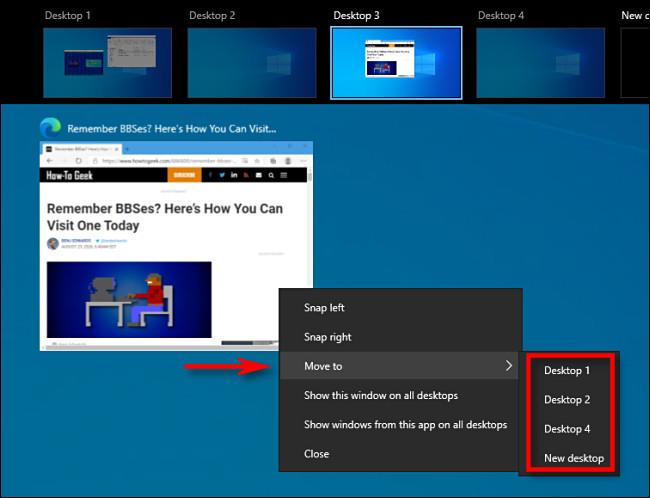
Siirrä ikkunoita virtuaalisten työasemien välillä napsauttamalla hiiren kakkospainikkeella
Tämän jälkeen ikkuna tulee näkyviin valitsemallesi virtuaaliselle työpöydälle. Voit myös saada ikkunan näkyviin kaikille virtuaalisille työasemille kerralla, jos napsautat hiiren kakkospainikkeella sen pikkukuvaa Tehtävänäkymässä ja valitset Näytä tämä ikkuna kaikilla työpöydillä . Erittäin kätevä!
Valitettavasti Windows 10 ei sisällä pikanäppäintä ikkunoiden siirtämiseksi virtuaalisten työasemien välillä.
Katso lisää:
Tämä opas näyttää, kuinka voit muuttaa tai palauttaa Camera Roll -kansion oletussijaintia Windows 10:ssä.
Valokuvien koon ja kapasiteetin pienentäminen helpottaa niiden jakamista tai lähettämistä kenelle tahansa. Erityisesti Windows 10:ssä voit muuttaa kuvien kokoa erässä muutamalla yksinkertaisella vaiheella.
Jos sinun ei tarvitse näyttää äskettäin vierailtuja kohteita ja paikkoja turvallisuus- tai yksityisyyssyistä, voit helposti sammuttaa sen.
Yksi paikka monien toimintojen ohjaamiseen suoraan ilmaisinalueella.
Windows 10:ssä voit ladata ja asentaa ryhmäkäytäntömalleja hallitaksesi Microsoft Edge -asetuksia, ja tämä opas näyttää prosessin.
Tehtäväpalkissa on rajoitetusti tilaa, ja jos työskentelet säännöllisesti useiden sovellusten kanssa, tila saattaa loppua nopeasti, jotta voit kiinnittää lisää suosikkisovelluksiasi.
Resurssienhallinnan alareunassa oleva tilapalkki kertoo, kuinka monta kohdetta on sisällä ja valittuna tällä hetkellä avoimessa kansiossa. Alla olevat kaksi painiketta ovat myös käytettävissä tilapalkin oikealla puolella.
Microsoft on vahvistanut, että seuraava suuri päivitys on Windows 10 Fall Creators Update. Näin päivität käyttöjärjestelmän aikaisin ennen kuin yritys julkaisee sen virallisesti.
Virranhallinta-asetusten Salli herätysajastimet -asetuksen avulla Windows voi herättää tietokoneen automaattisesti lepotilasta ajoitettujen tehtävien ja muiden ohjelmien suorittamiseksi.
Jos haluat muuttaa Windows 10:n viikon ensimmäisen päivän vastaamaan asuinmaatasi, työympäristöäsi tai hallita kalenteriasi paremmin, voit muuttaa sen Asetukset-sovelluksen tai Ohjauspaneelin kautta.
Puhelimesi sovelluksen versiosta 1.20111.105.0 alkaen on lisätty uusi Useita ikkunoita -asetus, jonka avulla voit ottaa käyttöön tai poistaa käytöstä varoituksen ennen useiden ikkunoiden sulkemista, kun suljet Puhelin-sovelluksesta.
Tämä opas näyttää, kuinka Win32:n pitkien polkujen käytäntö otetaan käyttöön tai poistetaan käytöstä, jotta polut ovat yli 260 merkkiä pitkiä kaikille käyttäjille Windows 10:ssä.
Liity Tips.BlogCafeIT-ohjelmaan ja opi tässä artikkelissa, kuinka voit sammuttaa ehdotetut sovellukset (suositellut sovellukset) Windows 10:ssä!
Nykyään monien kannettavien ohjelmien käyttö saa akun tyhjenemään nopeasti. Tämä on myös yksi syy siihen, miksi tietokoneen akut kuluvat nopeasti. Alla on tehokkaimmat tavat säästää akkua Windows 10:ssä, joita lukijoiden tulisi harkita.
Halutessasi voit standardoida kaikkien tietokoneesi käyttäjien tilikuvan oletustilikuvaksi ja estää käyttäjiä vaihtamasta tilikuvaansa myöhemmin.
Oletko kyllästynyt siihen, että Windows 10 ärsyttää sinua "Hanki vielä enemmän Windowsista" -aloitusnäytöllä joka kerta, kun päivität? Se voi olla hyödyllistä joillekin ihmisille, mutta myös estää niitä, jotka eivät sitä tarvitse. Näin voit poistaa tämän ominaisuuden käytöstä.
Jos sinulla on tehokas tietokone tai sinulla ei ole monia käynnistysohjelmia Windows 10:ssä, voit yrittää vähentää käynnistysviivettä tai jopa poistaa sen kokonaan käytöstä, jotta tietokoneesi käynnistyy nopeammin.
Microsoftin uusi Chromium-pohjainen Edge-selain poistaa tuen EPUB-e-kirjatiedostoille. Tarvitset kolmannen osapuolen EPUB-lukijasovelluksen, jotta voit tarkastella EPUB-tiedostoja Windows 10:ssä. Tässä on joitain hyviä ilmaisia vaihtoehtoja.
Ehkä et tiedä, mutta yksi OneDriven käytön suurimmista eduista on sen loistava ominaisuus, nimeltään paikkamerkit.
Kameran rulla- ja Tallennetut kuvat -kansiot tulevat oletusarvoisesti Windows 10:n mukana. Seuraavassa artikkelissa kerrotaan, kuinka voit siirtää, piilottaa tai poistaa näitä kansioita, jotta ne eivät ole tiellä, sekä kuinka piilottaa niihin liittyvät kirjastot.
Kioskitila Windows 10:ssä on tila, jolla voit käyttää vain yhtä sovellusta tai käyttää vain yhtä verkkosivustoa vierailevien käyttäjien kanssa.
Tämä opas näyttää, kuinka voit muuttaa tai palauttaa Camera Roll -kansion oletussijaintia Windows 10:ssä.
Hosts-tiedoston muokkaaminen voi aiheuttaa sen, että et voi käyttää Internetiä, jos tiedostoa ei ole muokattu oikein. Seuraava artikkeli opastaa sinua muokkaamaan isäntätiedostoa Windows 10:ssä.
Valokuvien koon ja kapasiteetin pienentäminen helpottaa niiden jakamista tai lähettämistä kenelle tahansa. Erityisesti Windows 10:ssä voit muuttaa kuvien kokoa erässä muutamalla yksinkertaisella vaiheella.
Jos sinun ei tarvitse näyttää äskettäin vierailtuja kohteita ja paikkoja turvallisuus- tai yksityisyyssyistä, voit helposti sammuttaa sen.
Microsoft on juuri julkaissut Windows 10 Anniversary Update -päivityksen, joka sisältää monia parannuksia ja uusia ominaisuuksia. Tässä uudessa päivityksessä näet paljon muutoksia. Windows Ink -kynän tuesta Microsoft Edge -selainlaajennuksen tukeen, Start Menu ja Cortana ovat myös parantuneet merkittävästi.
Yksi paikka monien toimintojen ohjaamiseen suoraan ilmaisinalueella.
Windows 10:ssä voit ladata ja asentaa ryhmäkäytäntömalleja hallitaksesi Microsoft Edge -asetuksia, ja tämä opas näyttää prosessin.
Dark Mode on tumman taustan käyttöliittymä Windows 10:ssä, joka auttaa tietokonetta säästämään akun virtaa ja vähentämään vaikutusta käyttäjän silmiin.
Tehtäväpalkissa on rajoitetusti tilaa, ja jos työskentelet säännöllisesti useiden sovellusten kanssa, tila saattaa loppua nopeasti, jotta voit kiinnittää lisää suosikkisovelluksiasi.






















